- 公開日:
- 更新日:
サポート終了後のMicrosoft Office for Mac 2011について
「ⅯacのOSを更新したら、Office(オフィス) 2011のアプリが使えない!どうしたらいいの?」とお困りではありませんか?
本記事では、Home and StudentやHome and Businessを含む、サポートの終了したMicrosoft Office for Mac 2011の対処方法についてご紹介します。
サポートの終了したMicrosoft Office for Mac 2011を使い続けるには?
Office for Mac 2011のサポートは、2017年10月10日に終了しています。
macOS Mojaveまでサポートされ続けていたOffice 2011を含む32bitのアプリですが、macOS Catalina以降完全に64bitのアプリでないと使用ができなくなりました。
そのためOffice for Mac 2011を使い続けたい場合は、macOSをMojave以前の対応OSにダウングレードする必要があります。
Office 2011 for MacからOffice 2016への無料アップグレードについて
Office 2011 for MacからOffice 2016へのアップグレードは、無償では行われておりません。
新しいバージョンのOfficeを使用したい場合は、新たに購入する必要があります。

Microsoft Office Home 2024(最新 永続版)|オンラインコード版|Windows11、10/mac対応|PC2台
インストールできない場合
永続ライセンスでお求めになったOffice for Mac 2011の場合、Officeをインストールできるコンピューターは1台のみになります。
ダウンロード中にエラーが発生する場合、ポップアップブロック、ファイアウォールプログラム、プロキシサーバーなどによって、Microsoftのサーバーとの通信が妨げられる場合があります。そのような種類のアプリケーションをご利用の場合は、無効にする必要があります。
ファイアウォール、ウイルス対策プログラム、ダウンロードモニター、スクリーンセーバーなどのアプリは一度停止して、再度インストールをお試しください。
ライセンス認証ができない場合
「ライセンス認証サーバーが一時的に利用不可のため、ライセンス認証を正常に終了できませんでした。」と表示されてエラーになってしまう場合は、「電話で認証する」を選択し、画面に表示された手順に従うと認証ができる場合があるようです。
その他の理由でライセンス認証がエラーになってしまう場合は、公式サイト「Office for Mac 2011 のライセンス認証エラーのトラブルシューティングを行う」をご参照ください。
アップデート(update)ができない場合
アップデートがうまくいかない場合、外部のハードディスクや他のアプリが更新プログラムのインストールに干渉している可能性があるので、一旦すべてのアプリを終了してから再度アップデートをお試しください。
更新プログラムのエラーについての詳細は、公式サイト「Office for Mac 更新プログラムのエラー:「このディスクに Office < 更新プログラムのバージョン > をインストールすることはできません」をご覧ください。
再インストール方法
- 再インストールしたいアプリをアンインストールします。アンインストールの詳しいやり方は、下記セクション「Office for Mac 2011を完全にアンインストールする」をご参照ください。
- 公式サイト「以前のバージョンの Office をダウンロードする」にアクセスし、【「スクロールバー」を「下へスクロール」】します。
- ①「プロダクトキー(product key)」を入力し、②【確認】ボタンを押します。
- プロダクトキーの認証後、メニューから製品の言語を選択します。
- ダウンロードのリンクをクリックして、ダウンロードを開始します。
- ダウンロードフォルダーからダウンロードしたファイルをダブルクリックして、インストールを開始します。
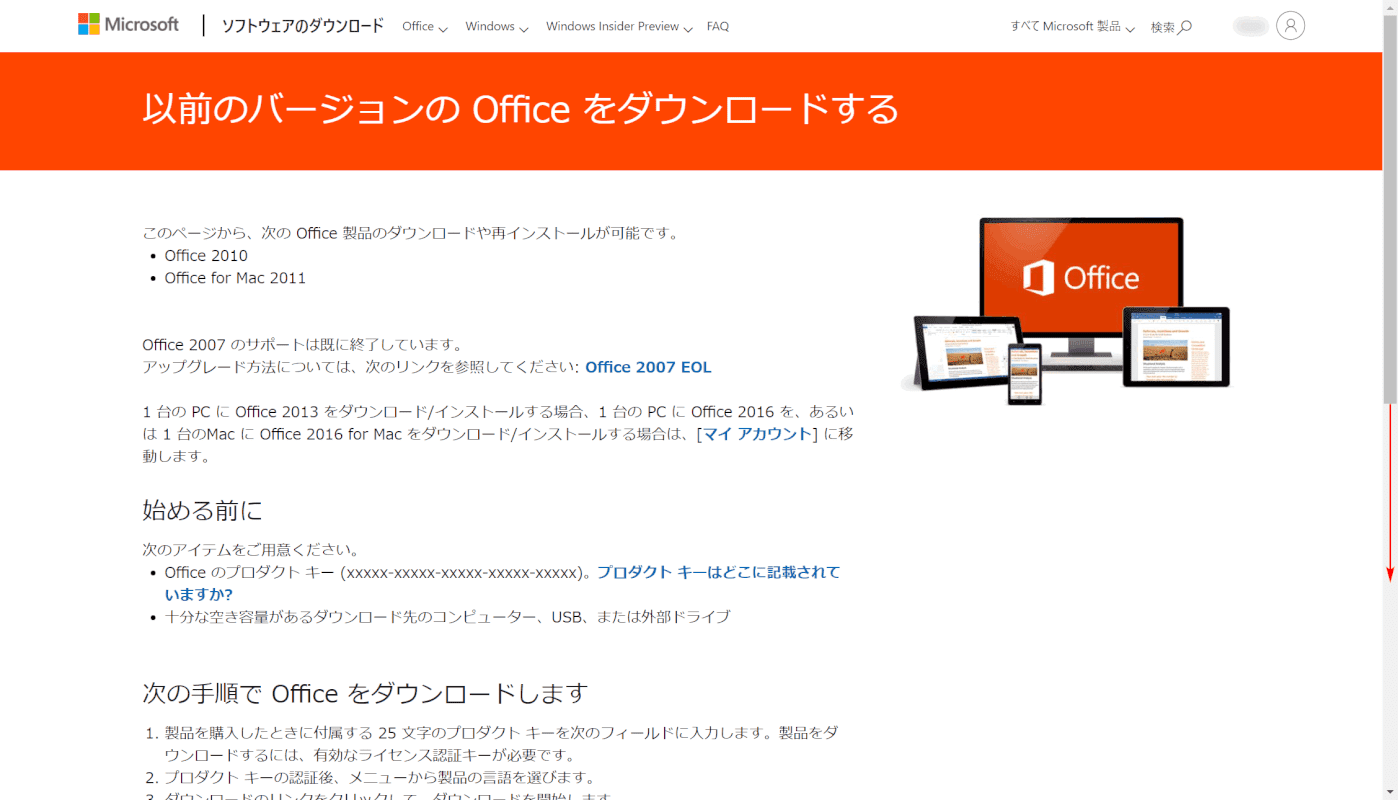
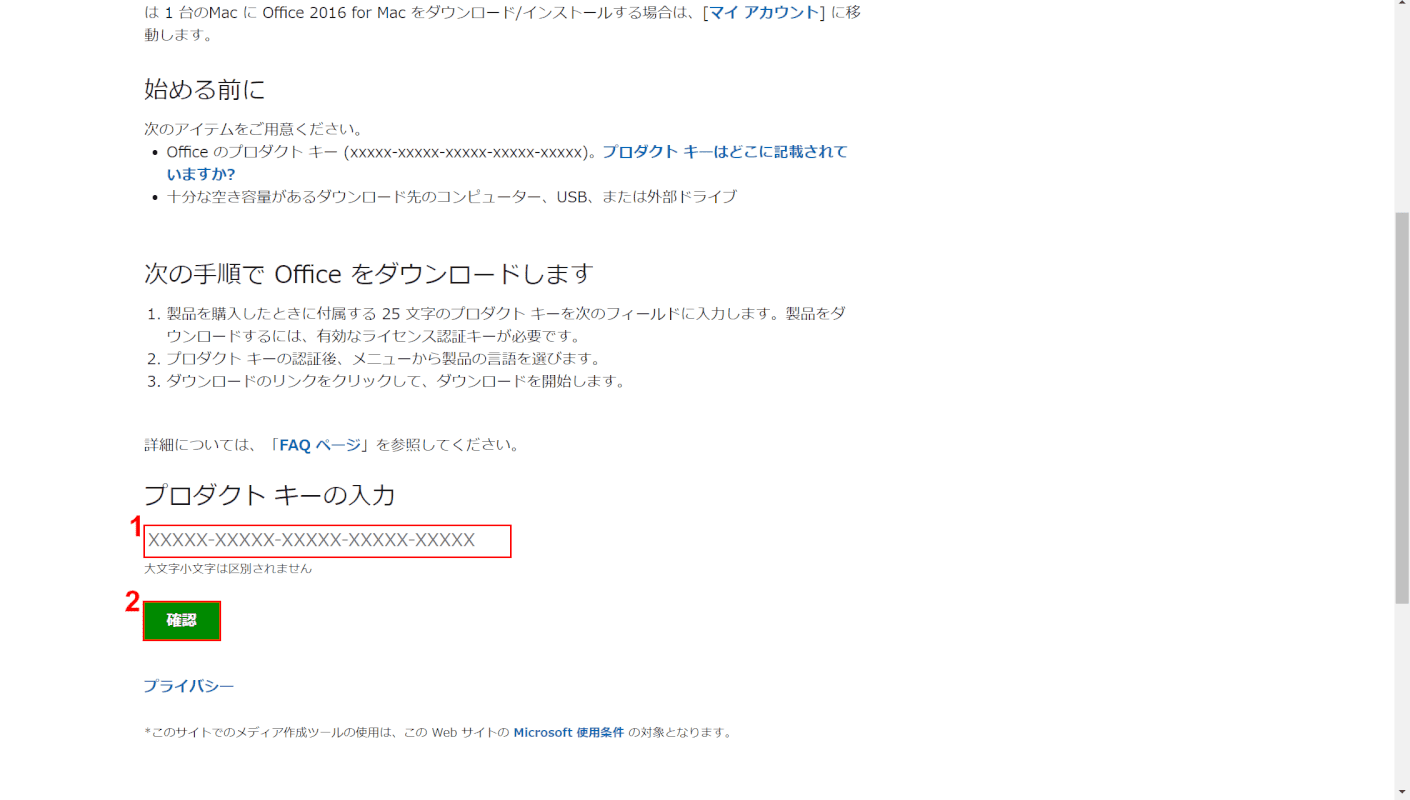
詳細な方法については、公式サイト「Office for Mac 2011 をダウンロードして、インストールまたは再インストールする」をご参照ください。
※Office for Mac 2011を別のパソコンで使用したい場合、古いパソコンのライセンス認証を解除する必要はありません。
新しいパソコンにアプリをインストール完了後、そこでライセンス認証を行うことで「上書き登録」され、Office for Mac 2011 を利用できるようになります。
Office for Mac 2011を完全にアンインストールする
Office for Mac 2011を完全にアンインストールする方法については、公式サイト「Office for Mac 2011 をアンインストールする方法」をご覧ください。